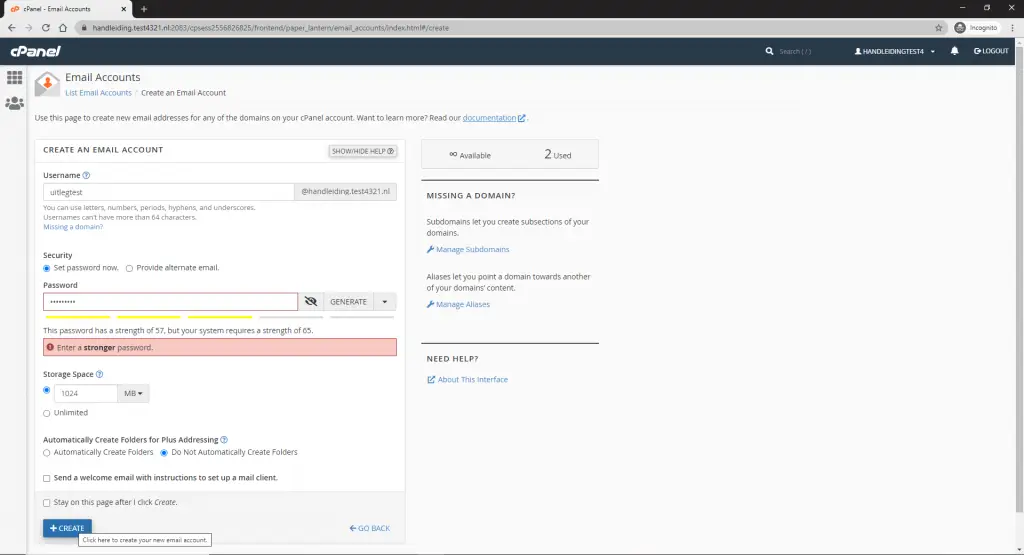Emailaccounts aanmaken
Leer hoe u Emailaccounts aanmaken voor verschillende platforms, waaronder Gmail, Outlook, Yahoo en meer. Volg onze stapsgewijze handleidingen
1. Naar jouw cPanel
Jouw cPanel staat direct gekoppeld aan jouw website. Deze vindt je dan ook op:
www.jouwdomeinnaam.nl:2083
Wacht tot de pagina is geladen en log in met jouw cPanel gegevens. Je komt dan op het dashboard.
LET OP! Op deze plek kun je ook ‘per ongeluk’ de hele website verwijderen of breken. Volg onderstaande stappen precies en ga verder niet teveel rommelen; tenzij je zeker weet wat je doet.

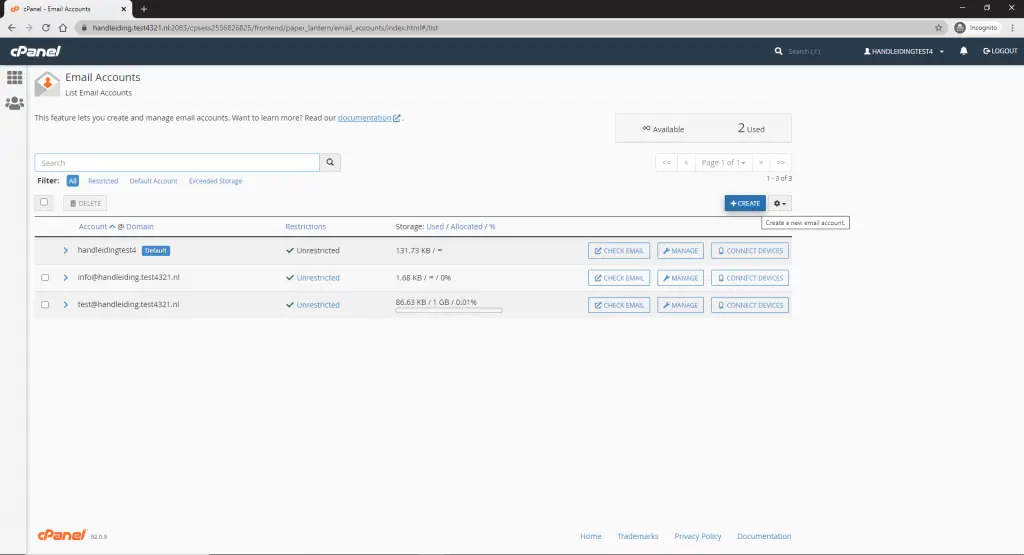
2. Naar accounts en starten
Klik onder het tabblad EMAIL op het eerste icoontje – Email Accounts. Je gaat nu naar het overzicht van alle mailaccounts op jouw domeinnaam. Druk hier rechts, net boven de lijst, op de blauwe knop “+ Create”
3. Gegevens invullen en maken
Vul in het eerste veld de gebruikersnaam die je wilt gebruiken; alles achter de @ vult het systeem zelf in. Denk bijv. aan adminstratie, support, klachten etc.
Je kunt hier direct een wachtwoord invullen, of kiezen om een configuratie-link te versturen. Bijvoorbeeld als je een emailadres voor iemand anders aanmaakt. Kies in dat laatste geval voor “Provide alternate email” en vul zijn/haar emailadres in.
De storage space kun je voor nu op 1024 mb (1 gigabyte) laten staan; dat is in de meeste gevallen voldoende – en kun je later altijd nog vergroten.
Kies als laatste voor “Do not automatically create…” en vink de welkomstmail uit.
Druk ook hier op de blauwe knop “+Create” en het account is aangemaakt.